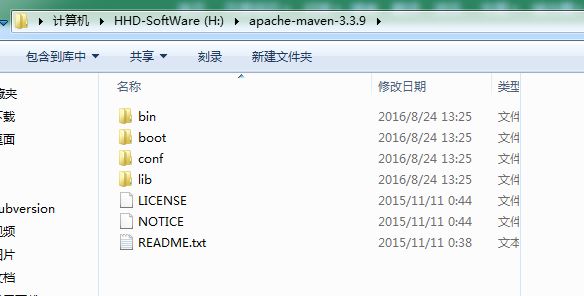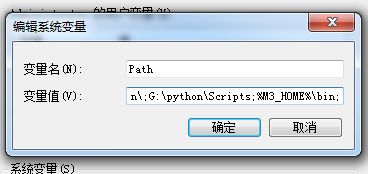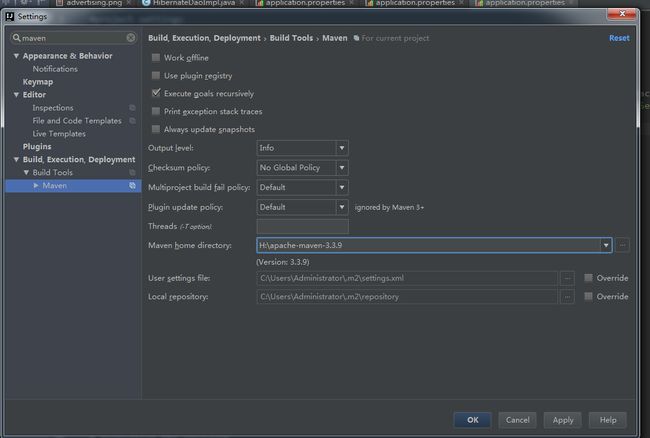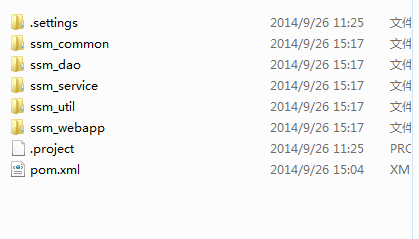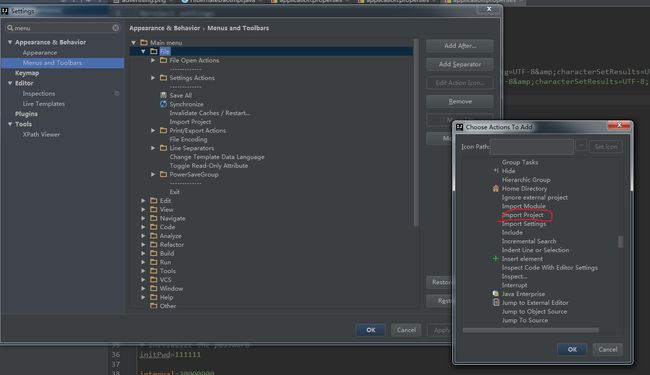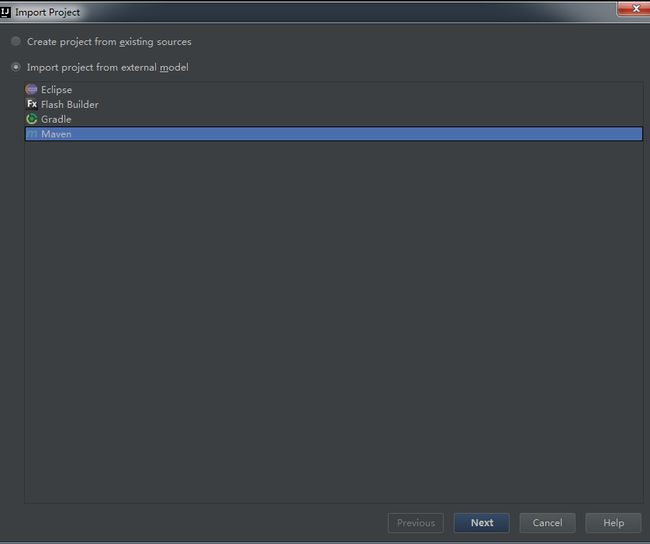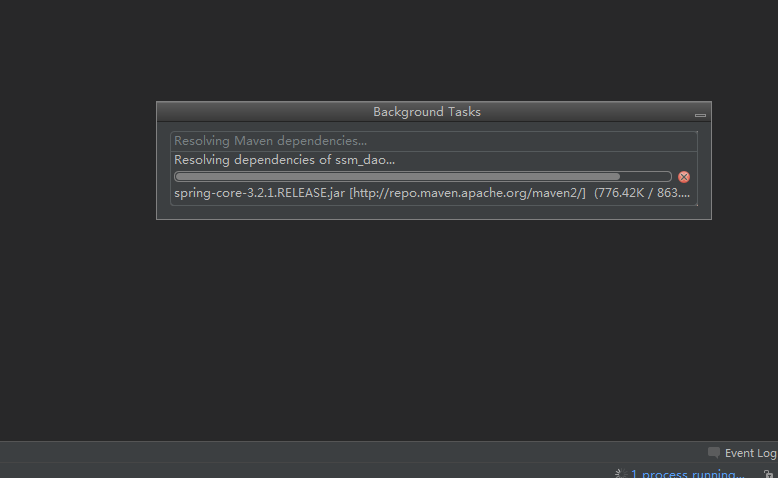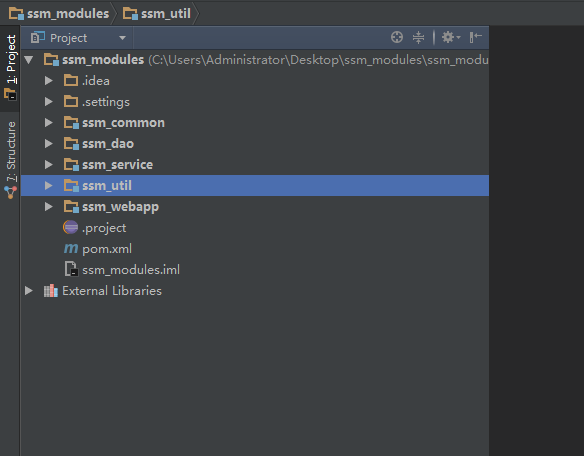2019独角兽企业重金招聘Python工程师标准>>> ![]()
在学习网上大神们的源码过程中,经常有一些打包好的项目可以提供给自己参考学习,其中不乏一些maven项目,因为自己使用的开发环境是Idea+Gradle。对于Maven虽有耳闻,但是接触得比较少,刚好最近在学习一个maven项目,就把idea打开maven项目的步骤和其中遇到的一些问题的解决办法整理一下
一.安装Maven
首先需要做的就是安装Maven 我们可以到官网去下载最新的版本 下载链接
下载完成后 根据自己习惯解压 我的解压目录是H盘的根目录
然后配置环境变量:
配置完成后 通过cmd输入 mvn -version 出现对应的版本信息即可
二.在idea中使用Maven
在电脑上配置好maven以后,我们可以在idea中配置maven的路径
到这里maven的基本配置就差不多完成了,接下来我们需要把从网上下载来的maven项目用idea打开。
比如我们从网上下载的一个maven多模块项目简单实例 下载链接
下载打开后,项目结构如下图所示:
此时我们使用idea的import project功能来 打开这个项目,如果idea没有import project这个选项可以参考下面步骤打开。
1.打开setting 搜索 menu 在搜索出来的结果中 选择 Main Menu > File
2.选择完成后,右边会出现一个Add after按钮,点击后出现一个对话框
3.import Project 在 other下,找到添加即可 ,添加完成后我们可以在File下找到import Project
开始导入maven项目
选择import project 然后选择刚刚下载好的项目,然后选择 以maven的方式 import项目
后续选项根据自己的需要配置即可 我是一直点的next 完成以后,maven会自动下载依赖包 ,并且关联好项目结构。
到这里,maven项目就已经导入完成了。
三.将项目跑起来
导入完成后,我们就可以开始尝试将项目跑起来,这时可以参考开发者给的相关文档进行配置和运行。
如果在配置完成后在启动项目时出现了类似于以下错误:
Java.lang.NoClassDefFoundError:/xxx/xxx/xxx
在第一次配置项目时,我就遇到了这个问题,通过搜索引擎查阅相关资料后得出了解决办法,
我们需要在配置Artifacts的地方,将下载的包导入进/WEB-INF/lib 下即可解决问题。